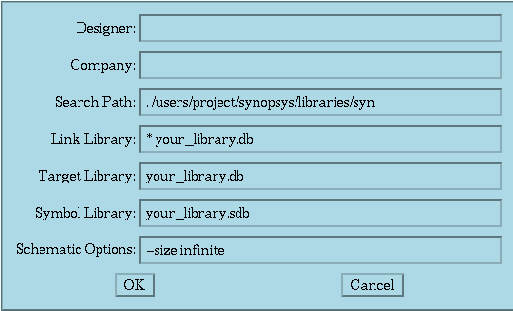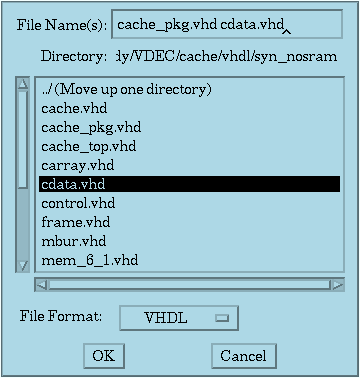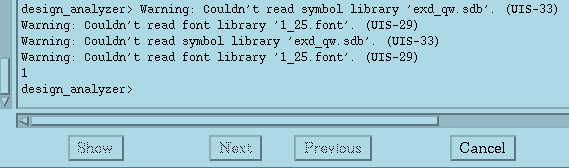
回路の最適化
もし,VHDLの合成結果が下位階層を含んでいる場合には,回路の平坦化を行わ なければなりません.回路の平坦化は,を選択します.以下のような画面が表示されますので,コマンド・ラインからSetup -> Command Window...
と入力し,改行して下さい.ungroup -all
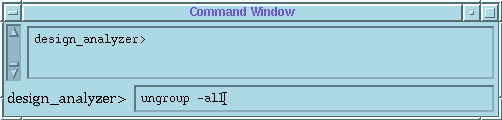
次に,回路の最適化を行います.メニューバーから,
を選択します.Optimizationウィンドウが表示されますので,OKをクリックし て下さい.以下のWarningメッセージは無視して問題ありません.なお,最適 化に関するオプション等の詳細は,DESIGN COMPILER REFERENCE MANUALを参照 して下さい.Tools -> Design Optimaization...
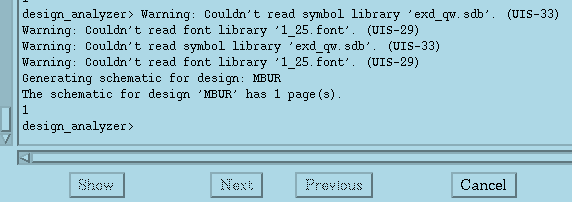
I/O PADの挿入
まず,PAD を挿入したいピン名を選択します.例えば,全入力ピンにPAD を挿 入したい時は,
を選択します.OK を押すと,選択されたピンが破線で表示されることを確認 して下さい.Edit -> Select... -> Input Ports
を選択します.Port is PadをONにして Apply すると,すべての入力ポートの 属性が,PAD に変更されます. 次に,PAD の挿入を行ないます.Attributes -> Optimization Directives -> Input Port
を選択します.コマンドウィンドウが表示されますが,デフォルトのままでOK をクリックして下さい.PADが挿入されます.出力ポートに対しても同様の操 作をすると,全入出力に対してPAD が挿入されます.VHDL や EDIF にセーブ した時に,セーブしたファイル中に XCTBB04, XCTIB00, XCTOB04, XCTTB04 のどれかがあることを確認して下さい.Edit -> Insert Pads...
スキャン設計およびテスト生成
一般に全てのLSIに対して良品か不良品かを確認する「テスト」を行います. 様々なテスト容易化設計がありますが,主に順序回路を組合わせ回路と見なす ことができるスキャン設計と呼ばれるテスト容易化設計がしばしば使われてい ます.ここでは,スキャン設計およびテスト生成について説明します.まず,以下の手順によって,スキャンチェーンを作成します.
- スキャン設計およびテスト生成を適用する回路を読み込む.
- メニューバーで"Tools" -> "Test Synthesis"と選択する
- "Insert Internal Scan Circuitry..."を選択する.
- スキャンチェーンの長さ,スキャンチェーンの数を決定した上で"OK"を選 択する.
- スキャン設計およびテスト生成を適用する回路を読み込む(スキャンチェー ンの作成に引き続き,テスト生成を行う場合はこの作業は不要).
- メニューの"Tools" -> "Test Synthesis"を選択する.
- Test Manager... を選択する.
- Create Test Patterns... を選択する.
EDIFファイル出力
合成/最適化の結果より,EDIF形式のゲートレベル回路記述を出力します.メ ニューバーの,を選択します.File FormatをEDIFに設定し,出力ファイル名の拡張子 を.edifに変更してからOKをクリックします.これでVHDL記述の合成は 完了です.File -> Save As...
レポートファイル
回路の合成/最適化結果を解析するには,レポートファイルを作成します.メ ニューバーのを選択してから,レポートしたい項目を選びます.Applyをクリックするとレポートファイルが作成されます.Analysis -> Report...
例:階層設計時の合成
階層設計では,下位層コンポーネントのレイアウトを完了させ,これをライブ ラリとして上位層で利用します.すでに作成された下位層のライブラリを利用 する上位層では,下位層を空のブラックボックス・モジュールとして合成しま す.この上位層の合成手順は以下のようになります.- 下位層から上位層まで順に読み込みを行い,回路全体をコンパイルする (これは通常と同じ).
- 最上位回路のブロック図をダブルクリックし,下位層とのI/Oインタフェー スが正確にとれているか確認する(浮いたI/Oパッドは無いか?).
- 左メニューボタンの上向き矢印↑をクリックし,全ての階層のブロック図 が現れるまで階層を登る.
- ライブラリとして作成した下位層のブロック図を選択し,メニューバーの
で削除する.Edit -> Delete...
- 最上位のブロック図から回路図が現れるまで階層を下り,回路の平坦化を 行う.
- 最適化およびEDIFファイルの保存を行う.
付録
- design_analyserを起動せずに,コマンドラインからコンパイルする方法
でコマンドラインから合成チェックを行うVHDLのコンパイルを行えます. -spc_elabオプションは合成チェックを行うことを指定しています.従っ て,合成を行わないシミュレーション・モデルのコンパイルには -spc_elabオプションを外します.また,-lオプションを追加 すると,コンパイル結果のリストファイル(file_name.lis)が作成されます. デバッグを行う時には便利です.vhdlan -spc_elab -l file_name.vhd
総目次へ